Eksporter timer fra Smartplan til jeres lønsystem
Benytter I eksempelvis Danløn, Dataløn eller Proløn som lønsystem?
I så fald kan I få gavn af at benytte vores nye lønintegration.
Lønintegrationen gør det muligt for jer at eksportere de afholdte timer fra Smartplan direkte over i jeres lønsystem. Smartplan sørger for udregningen af tillæg og timer - så er det slut med manuelt at indtaste timer fra det ene system til det andet.
Med Smartplan Løneksport får I mulighed for følgende:
- Angive løntyper i Smartplan
- Angive tillæg i Smartplan
- Automatisk udregning af afholdte timer
- Specifik løn for ugedage og helligdage
- Opsætte medarbejdernumre på de ansatte
Lad os se på, hvordan I kommer i gang…
Sådan opsætter du jeres lønindstillinger
Når I skal til at køre løn fra Smartplan, er der først nogle indstillinger, I skal have sat op på kontoen. Det kan du gøre inde i “Indstillinger” -> “Smartplan Indstillinger” -> “Løn”.
Her vælger du som det første det lønsystem, I anvender og udfylder det nummer, der står angivet nedenunder. I eksemplet her har jeg for eksempel valgt Danløn, og i så fald skal der udfyldes det CVR nummer, som også anvendes inde i Danløn:
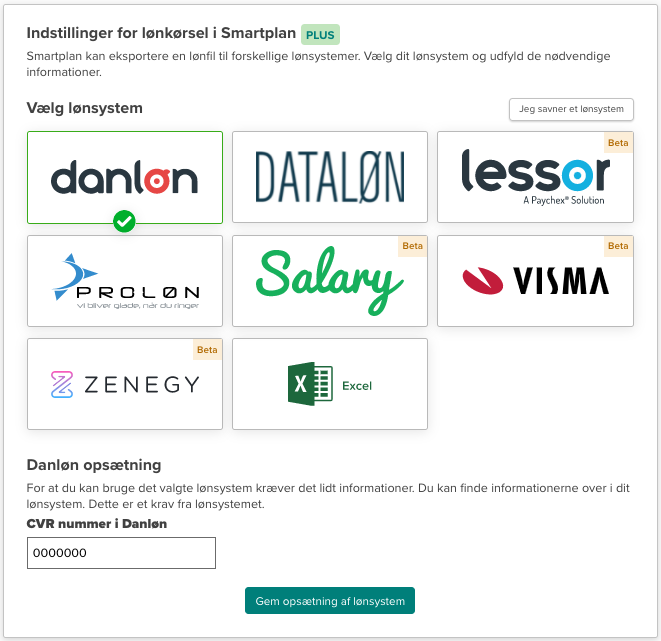
Herefter har du mulighed for at opsætte de løntyper og eventuelle løntillæg, som jeres medarbejdere skal have.
Opsæt løntyper
For at opsætte den første løntype, klikker du blot på “Tilføj Løntype”:

Så får du mulighed for at udfylde en titel på løntypen - det kan for eksempel være ‘Over 18’, ‘Under 18’ eller noget helt tredje.
Derudover skal du angive den løntype, som I anvender i lønsystemet. Danløn kalder for eksempel deres løntyper for 1, 2, 3 osv. Du kan se, hvilke typer Danløn anvender i denne guide.
Hvis du er i tvivl om, hvilke løntyper I benytter i jeres lønsystem, vil vi anbefale dig at tage kontakt til jeres lønudbyder, så de kan hjælpe jer med dette.
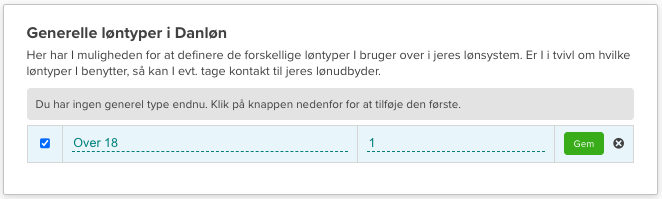
Opsæt løntillæg
Skal jeres medarbejder have mere i løn på bestemte tidspunkter - for eksempel om aftenen, i weekenden eller på helligdage? I så fald kan du opsætte løntillæg på jeres konto og tilknytte de relevante medarbejdere til disse.
Tillæggene finder du under løntyperne, og du kommer i gang med at tilføje disse ved at klikke på “Tilføj Løntillæg”:
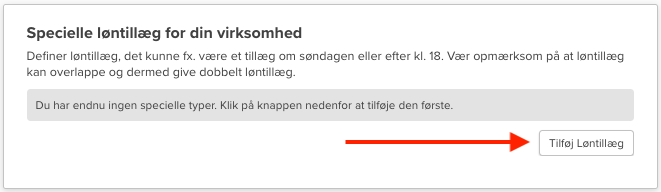
Når du skal oprette et nyt løntillæg, skal du udfylde følgende om det:
- Navn på løntillæg (for eksempel ‘Aften’, ‘Weekend’, ‘Helligdage’)
- Hvornår tillægget skal gælde (bestemte ugedage eller helligdage og specielle datoer)
- Hvem tillægget skal gælde for (alle medarbejdere eller kun enkelte personer)
- Tidsrum på dagen(e) for tillægget (skal tillægget gælde hele dagen, vælger du 00:00-24:00)
- Løntype for tillægget (ligesom for løntyperne skal dette være samme nummer, som anvendes i jeres lønsystem)

Registrering af fravær
Hvis jeres medarbejdere skal have løntillæg, når de er fraværende, for eksempel ved sygdom, kan du også opsætte dette på kontoen.
I forhold til fraværstillæg, skal du udfylde samme informationer som beskrevet for tillæg ovenfor. Derudover skal du vælge, hvilken fraværstype tillægget er gældende for. I kan selv oprette de fraværstyper, I har brug for på kontoen. Læs mere om, hvordan du gør det i vores guide “Opret nye, personlige fraværstyper”.
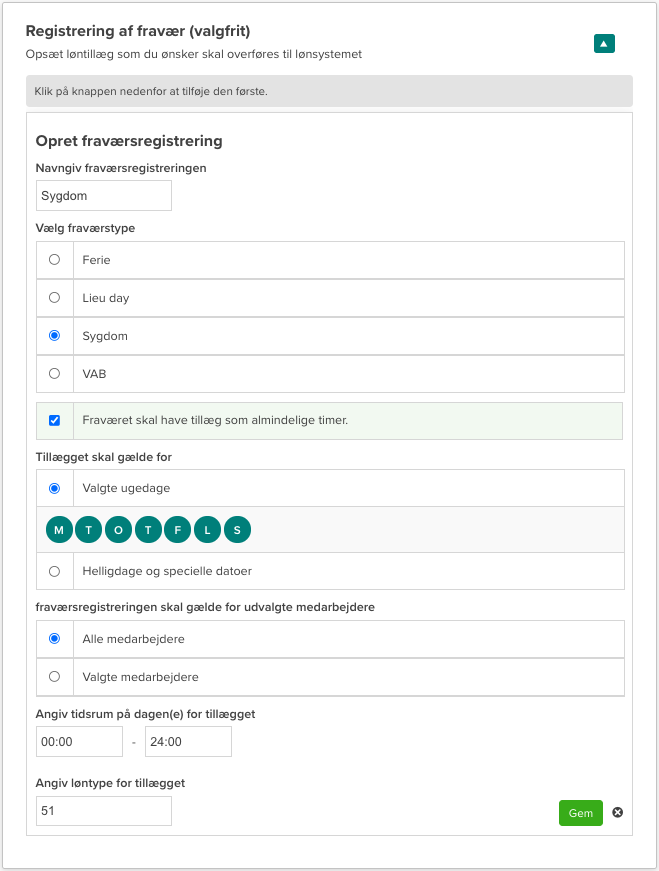
Sådan kører du løn fra Smartplan
Når alle jeres indstillinger er sat op, kan I begynde at køre løn fra Smartplan. Inde i “Timer & løn” laver du et opslag for den periode, du gerne vil køre løn for, og herefter klikker du på “Kør løn for perioden”:

Herefter kommer du til en side, hvor du skal udfylde medarbejdernes medarbejdernumre fra lønsystemet og vælge, hvilken løntype hver enkelt medarbejder skal have. Disse informationer gemmer vi naturligvis, så du kun skal udfylde dem første gang, du kører løn, eller hvis informationerne skulle ændre sig.

Så snart du er klar, klikker du på “Hent lønfil” nederst i højre hjørne.
Smartplan vil nu generere en CSV fil til dig, som du kan indlæse i jeres lønsystem.
Så bliver det da ikke nemmere, vel?
Løneksporten er en del af vores tilkøbspakke ‘Smartplan Plus’, som koster 149,- pr. måned.
Kan du ikke finde jeres lønudbyder på listen over mulige lønsystemer? Send en mail til support@smartplan.dk eller kontakt os via chatten, så kan vi undersøge, om det er muligt at få tilføjet yderligere systemer.
Læs mere om hvorfor Smartplan er noget for dig:







